如何在Win11上设置不隐藏右下角图标
 发布于2025-02-10 阅读(0)
发布于2025-02-10 阅读(0)
扫一扫,手机访问
win11不隐藏右下角图标怎么设置?用户们可以直接的点击任务栏里的个性化来快速的进行设置,接下来就让本站来为用户们来介绍一下win11不隐藏右下角图标的详细设置步骤吧。
win11不隐藏右下角图标设置步骤

1、点击任务栏上的日期/时间区域,打开快速设置菜单。
2、在快速设置菜单中,点击左下角的所有设置按钮,打开设置窗口。
3、在设置窗口中,选择个性化。
4、在左侧导航栏中选择任务栏。
5、在右侧窗口中,找到系统区域部分。
6、在系统区域部分,找到显示通知图标选项。
7、点击显示通知图标选项旁边的开关按钮,切换为您想要的状态:
- 打开:图标将一直显示在任务栏上。
- 关闭:图标将被隐藏,在需要时可通过点击托盘展开按钮查看。
请注意,某些应用程序可能具有自己的通知图标设置,您可能需要单独调整这些应用程序的设置以控制它们的显示行为。以上步骤仅适用于操作系统级别的通知图标设置。
本文转载于:https://www.rjzxw.com/wx/wx_dn2.php?id=6963 如有侵犯,请联系admin@zhengruan.com删除
产品推荐
-

售后无忧
立即购买>- DAEMON Tools Lite 10【序列号终身授权 + 中文版 + Win】
-
¥150.00
office旗舰店
-

售后无忧
立即购买>- DAEMON Tools Ultra 5【序列号终身授权 + 中文版 + Win】
-
¥198.00
office旗舰店
-

售后无忧
立即购买>- DAEMON Tools Pro 8【序列号终身授权 + 中文版 + Win】
-
¥189.00
office旗舰店
-

售后无忧
立即购买>- CorelDRAW X8 简体中文【标准版 + Win】
-
¥1788.00
office旗舰店
-
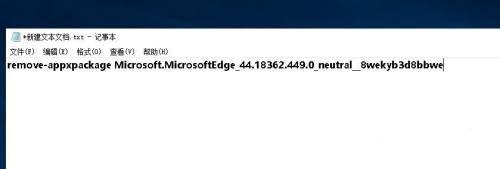 正版软件
正版软件
- win10教育版怎么设置定时关机
- 有时候,我们在使用计算机时可能会因特殊原因需要长期进行下载任务,然而,当下载完毕之时,我们又该怎样第一时间关闭计算机呢?这时,我们便需要设置定时关机。win10教育版怎么设置定时关机:1、WN+X打开命令提示符(以管理员身份运行),接着在输入关机命令shutdown,敲击回车,便可查看到shutdown命令的用法及其参数解释。2、根据shutdown命令的用法及参数解释,我们可以得知,实现在自动关机,可以运用以下命令:shutdown-s-t300其中,300代表自动关机自此刻起倒计时的时间,其单位为秒,
- 9分钟前 0
-
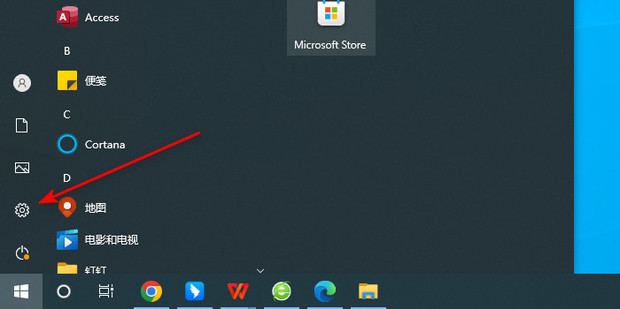 正版软件
正版软件
- w10教育版没有恢复重置选项
- 若您的微软Windows10操作系统中,恢复选项不见踪影,该如何处置呢?部分用户在更新系统之后,对新体验感到不适应,纷纷希望重回旧版本系统的怀抱。那么,既然恢复选项已无从寻觅,我们又该如何解决这个问题呢?w10教育版没有恢复重置选项解决方法1、点击电脑屏幕左下方的开始按钮。2、选取设置选项。3、挑选更新与安全项。4、定位左侧菜单中的开发者选项。5、点击更改设置,从而赋予远程连接至本计算机后方显示设定的权限。6、选取高级选项。7、点击设置。8、勾选显示操作系统列表的时间以及在需要时显示恢复选项的时间,并依据
- 19分钟前 0
-
 正版软件
正版软件
- win10教育版关闭自动更新方法
- win10自动更新有时候反而是负面更新,有些小伙伴喜欢用当前版本,所以我们可以在设置中可以看到更新与安全,然后就可以关闭了,还是很简单的。win10教育版关闭自动更新方法:1、请先按下Win键,或者从左下方的开始菜单中,选取电源按键上方的“设置”选项。2、进入Windows设定的窗口之后,您可以使用搜索框进行精确查找所需设定,或者直接点击“更新与安全(Windows更新、恢复、备份)”相关项目。3、在更新与安全的主页面设置窗口中,很明了地看到Windows更新已被选择到左侧,右侧则是高级选项(其他更新控制
- 34分钟前 0
-
 正版软件
正版软件
- Windows11推出8月累积更新KB5029263,版本将升级至22621.2134!详情
- 微软今日发布了最新的Win11更新补丁KB5029263,该补丁将默认分发安装,并将系统版本号升级至Build22621.2134。此次更新主要针对内部操作系统功能进行了各种安全改进。详细内容请查看微软官方发布。
- 44分钟前 更新 0
-
 正版软件
正版软件
- Win11打印总是停止响应解决方法?Win11打印总是停止响应问题解析
- 打印机对于办公的用户们来说是十分的重要的,在这里用户们可以直接的编辑好自己的打印数量或者是格式来直接的打印,不过近期也有不少的用户们在询问Win11打印总是停止响应怎么办?用户们可以直接的打开windows开始徽标下的设置来进行操作就可以了。下面就让本站来为用户们来仔细的介绍一下Win11打印总是停止响应问题解析吧。Win11打印总是停止响应问题解析1、首先,按键盘上的【Win+X】组合键,或右键点击任务栏上的【Windows开始徽标】,在打开的右键菜单项中,选择【设置】。3、当前路径为:蓝牙和其他设备-
- 59分钟前 win11 打印停止响应 0
最新发布
-
 1
1
- KeyShot支持的文件格式一览
- 1705天前
-
 2
2
- 优动漫PAINT试用版和完整版区别介绍
- 1745天前
-
 3
3
- CDR高版本转换为低版本
- 1890天前
-
 4
4
- 优动漫导入ps图层的方法教程
- 1744天前
-
 5
5
- ZBrush雕刻衣服以及调整方法教程
- 1741天前
-
 6
6
- 修改Xshell默认存储路径的方法教程
- 1756天前
-
 7
7
- Overture设置一个音轨两个声部的操作教程
- 1734天前
-
 8
8
- PhotoZoom Pro功能和系统要求简介
- 1910天前
-
 9
9
- CorelDRAW添加移动和关闭调色板操作方法
- 1783天前
相关推荐
热门关注
-

- Xshell 6 简体中文
- ¥899.00-¥1149.00
-

- DaVinci Resolve Studio 16 简体中文
- ¥2550.00-¥2550.00
-

- Camtasia 2019 简体中文
- ¥689.00-¥689.00
-

- Luminar 3 简体中文
- ¥288.00-¥288.00
-

- Apowersoft 录屏王 简体中文
- ¥129.00-¥339.00